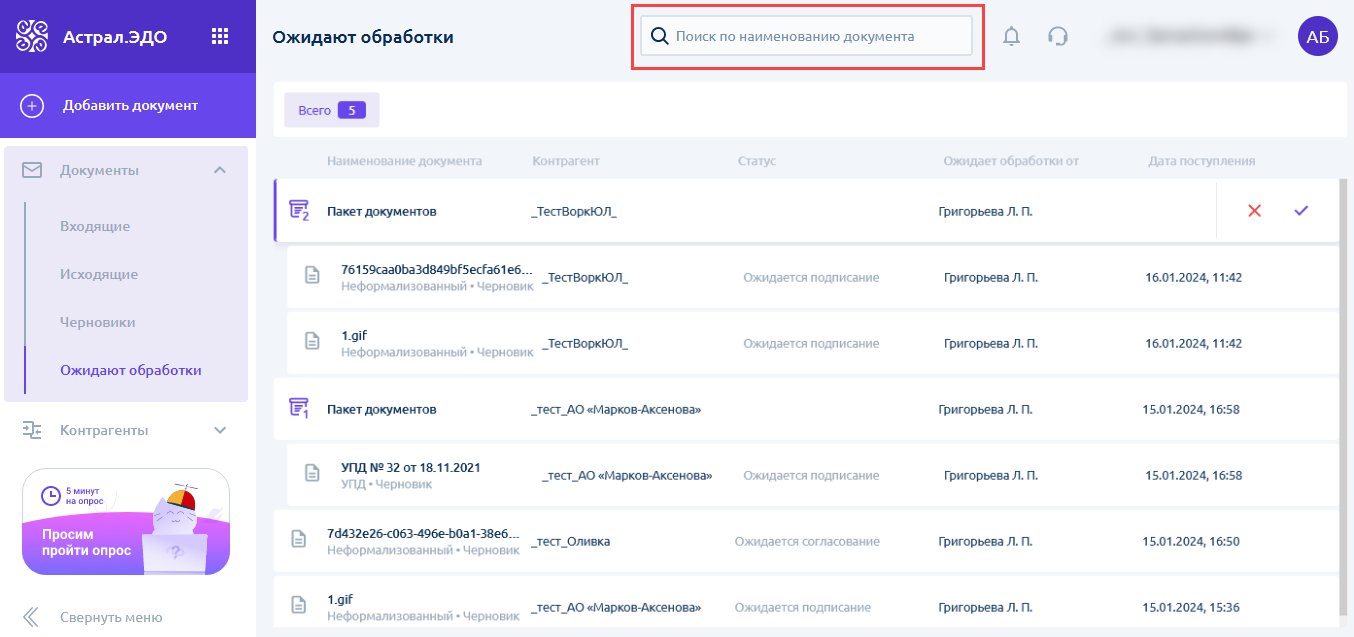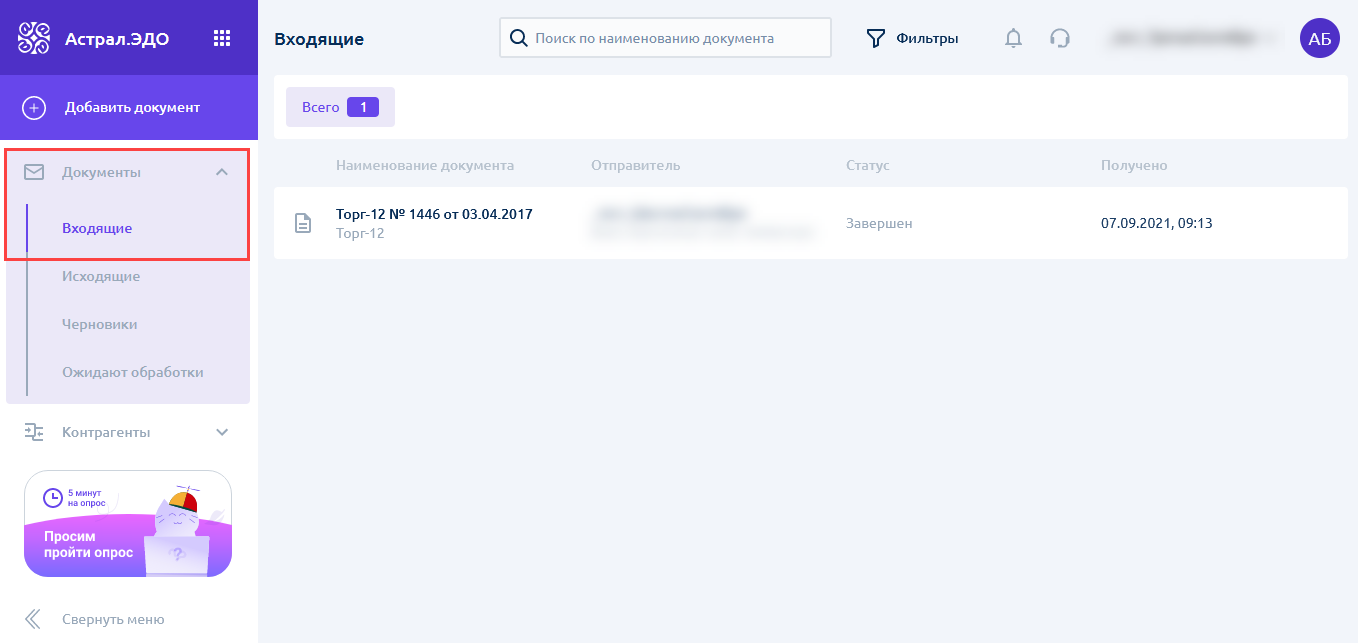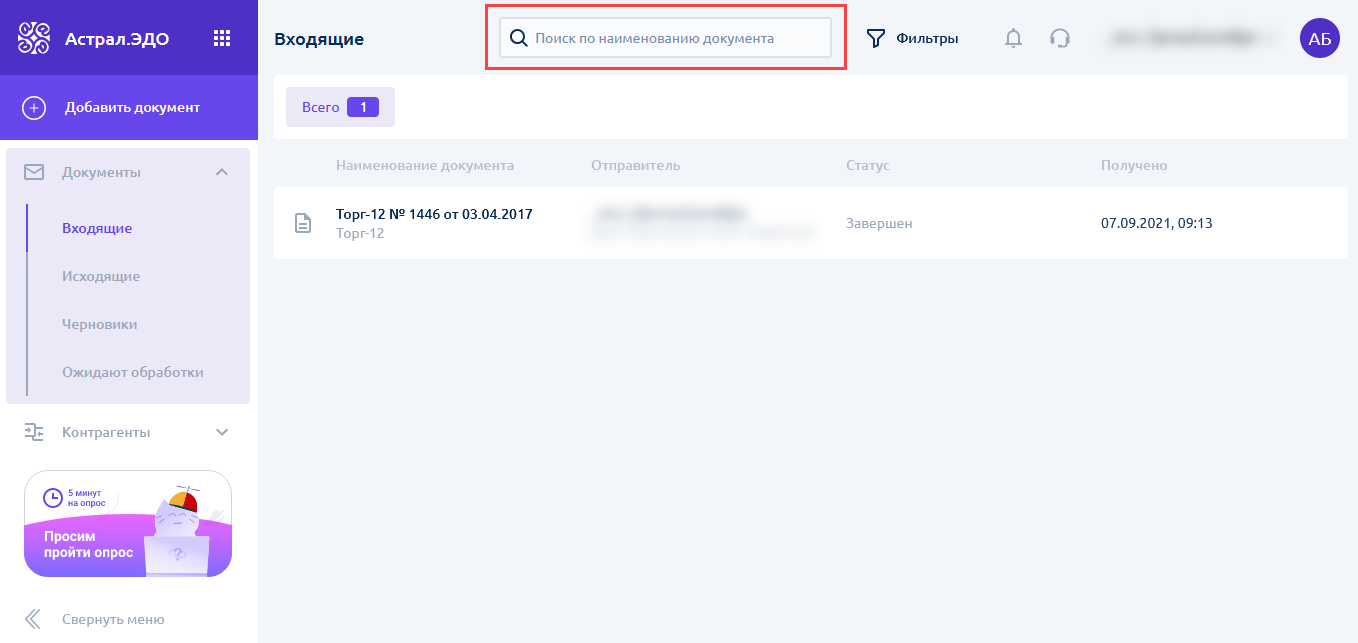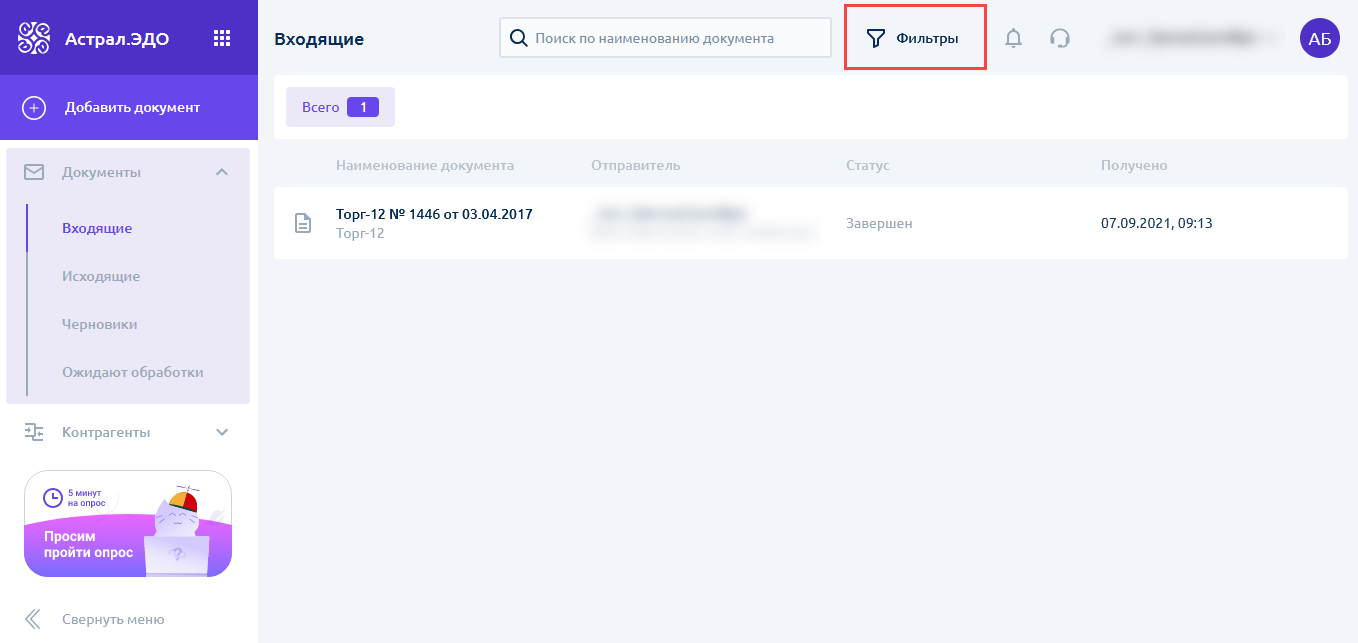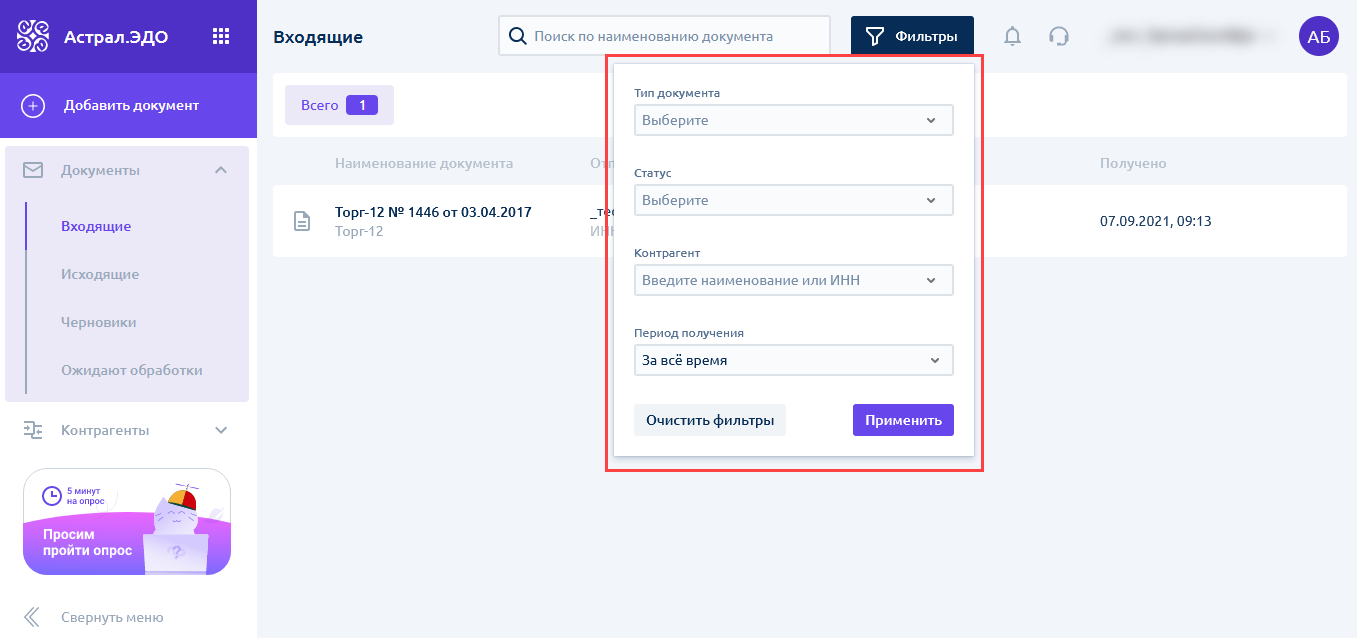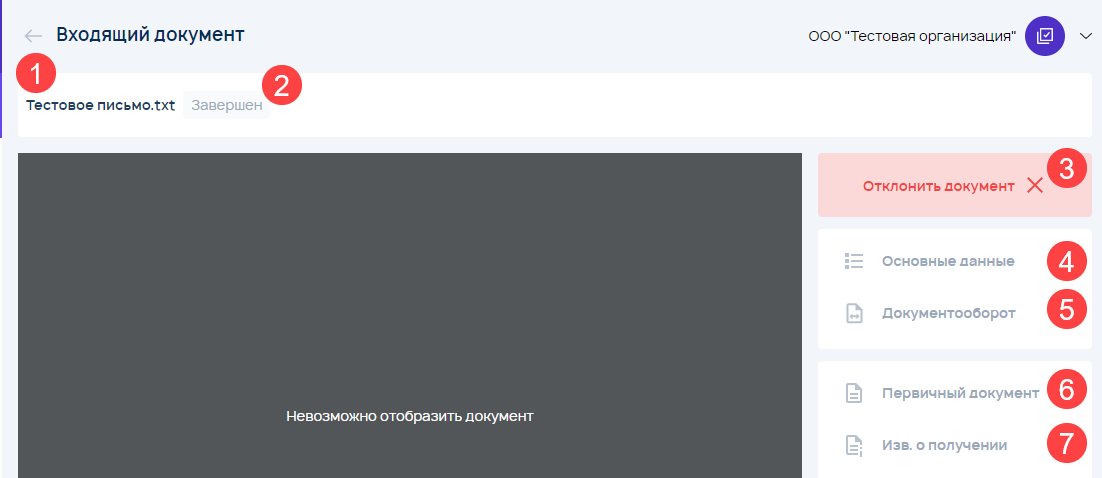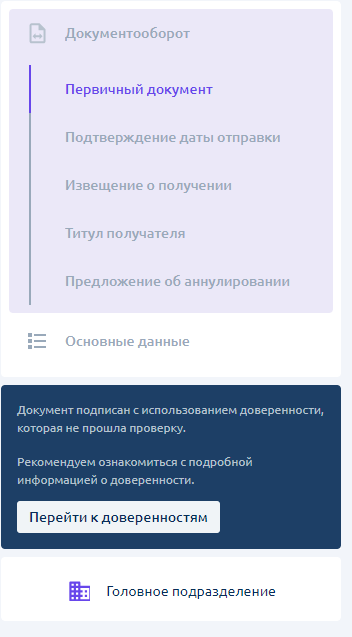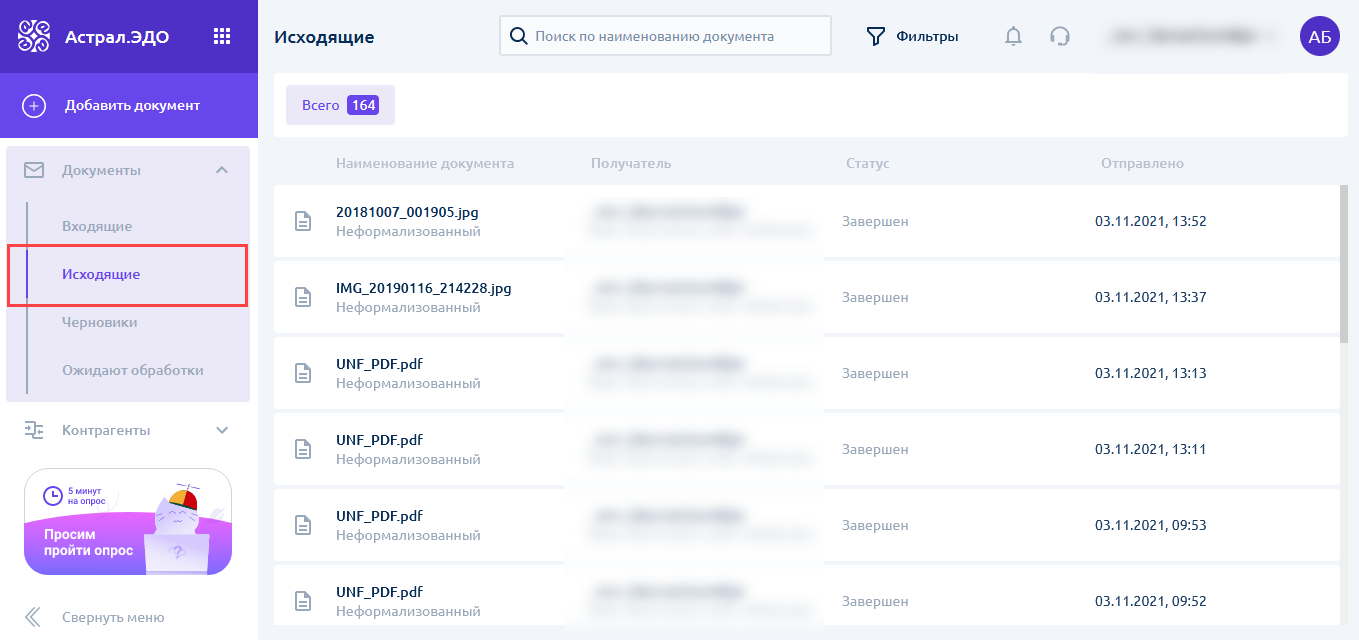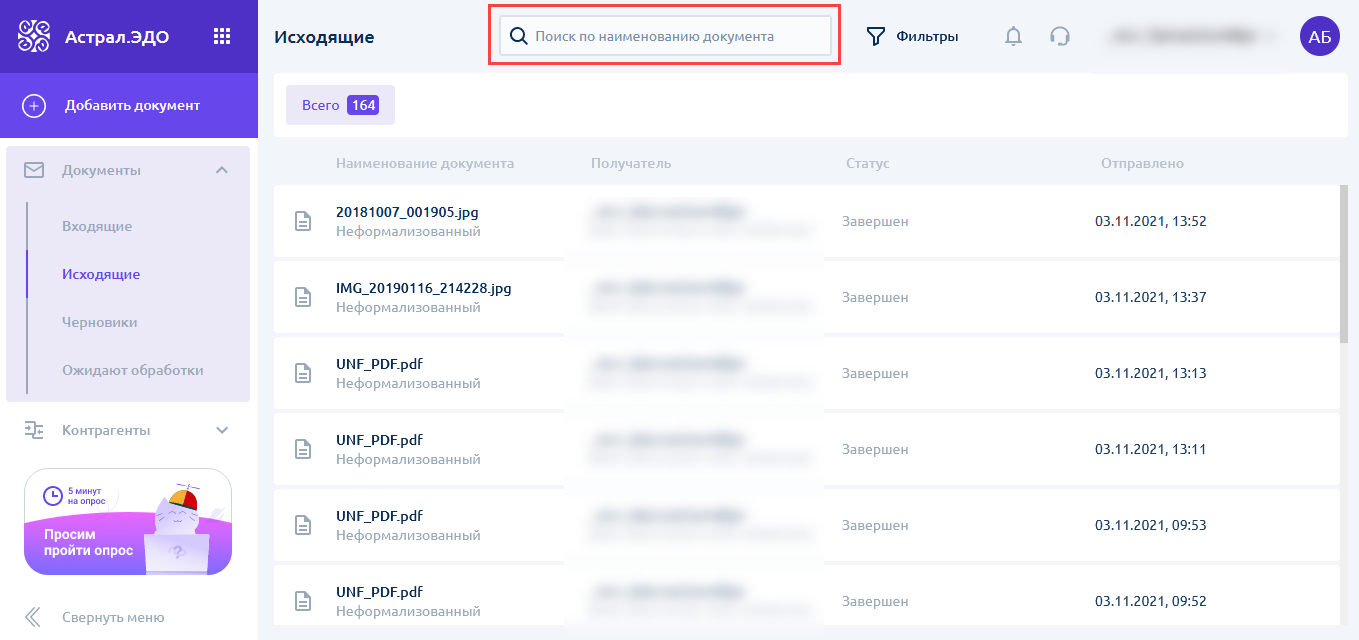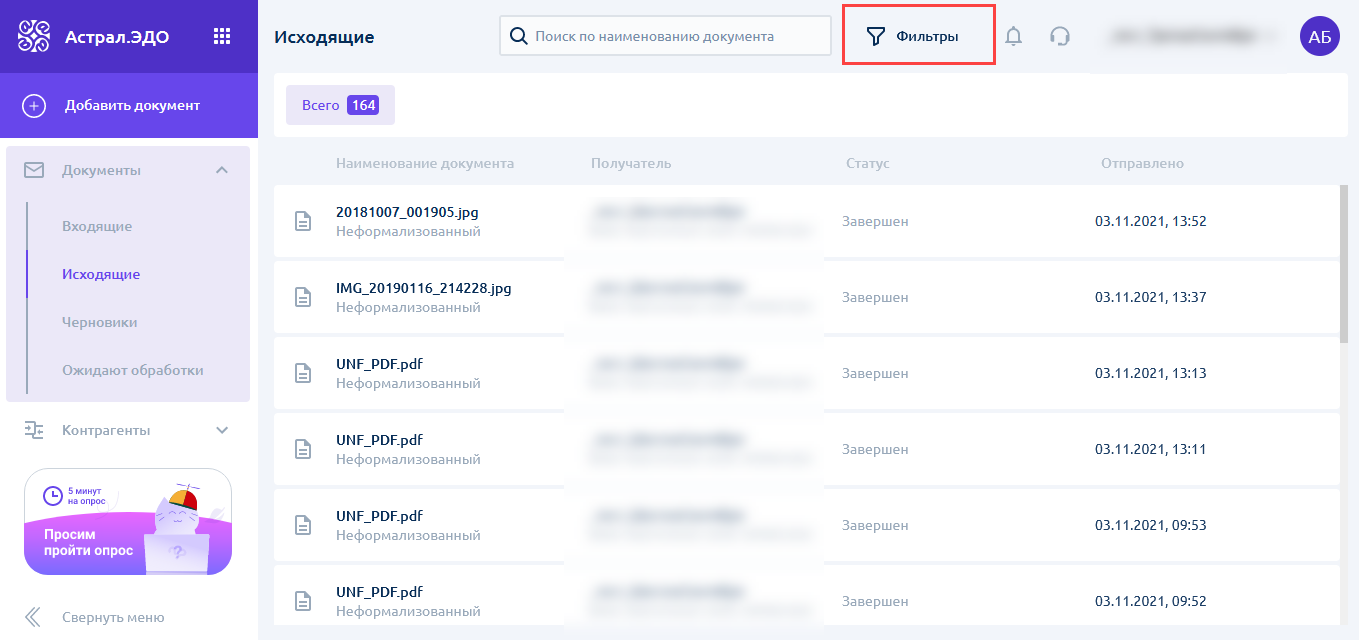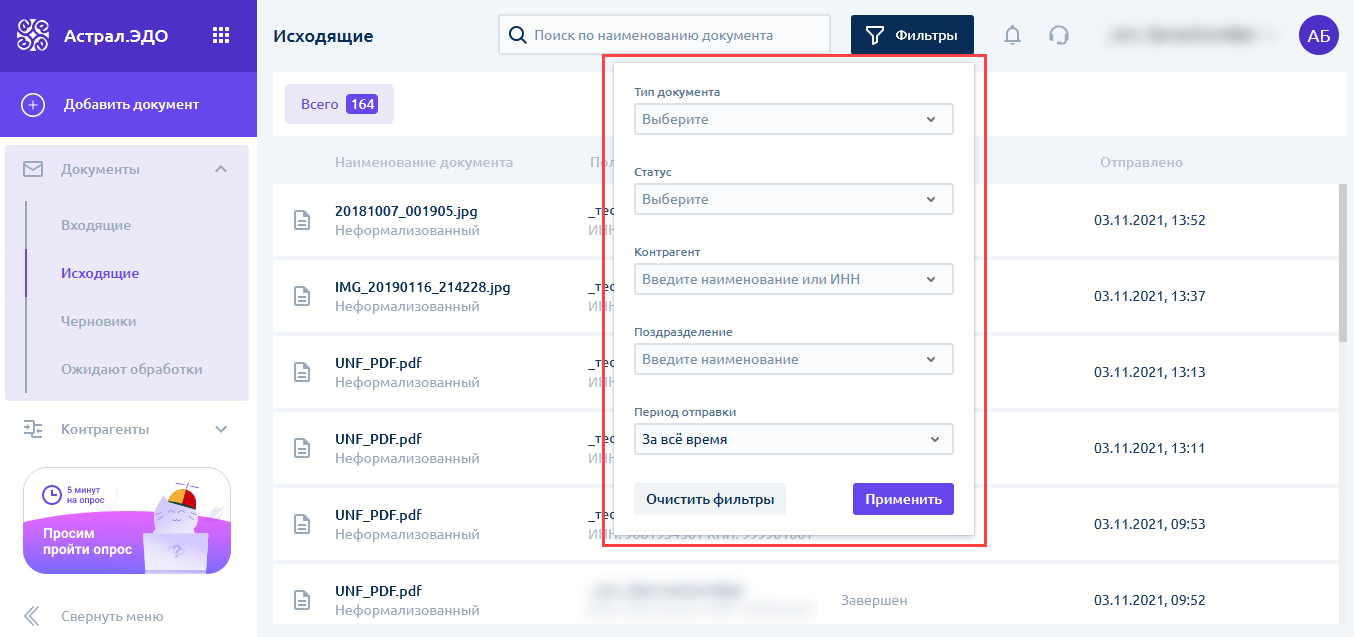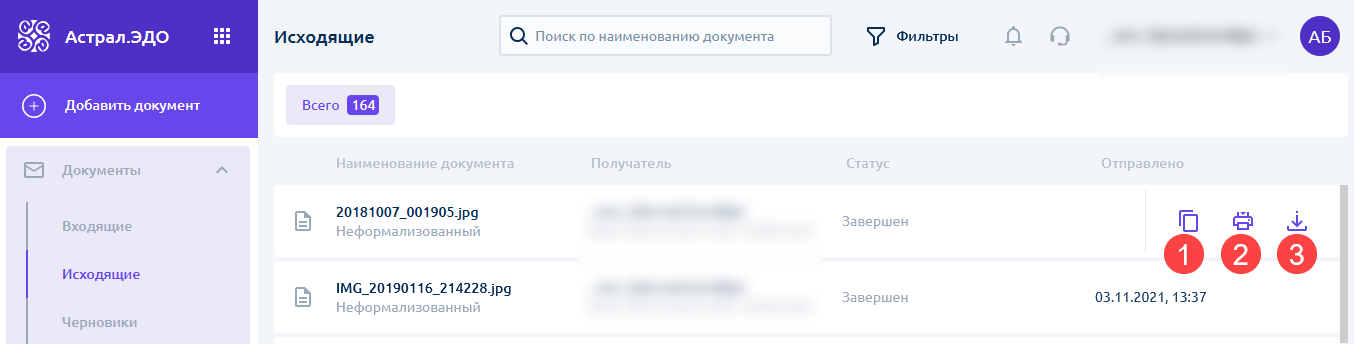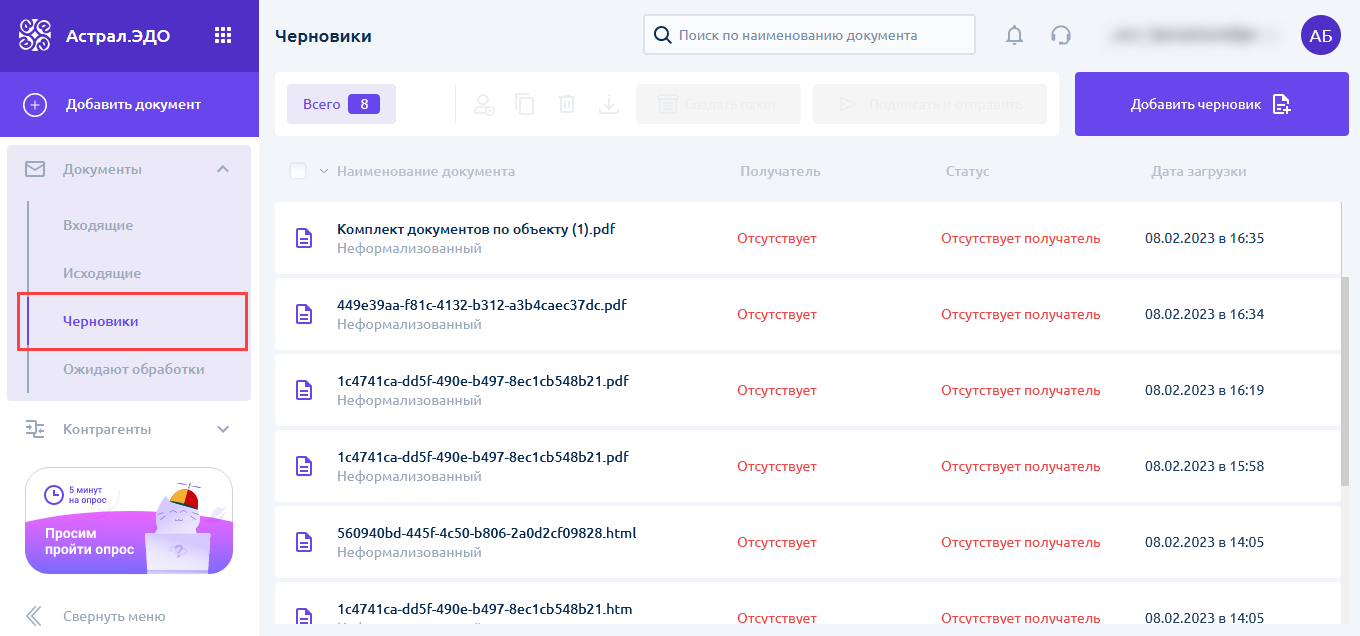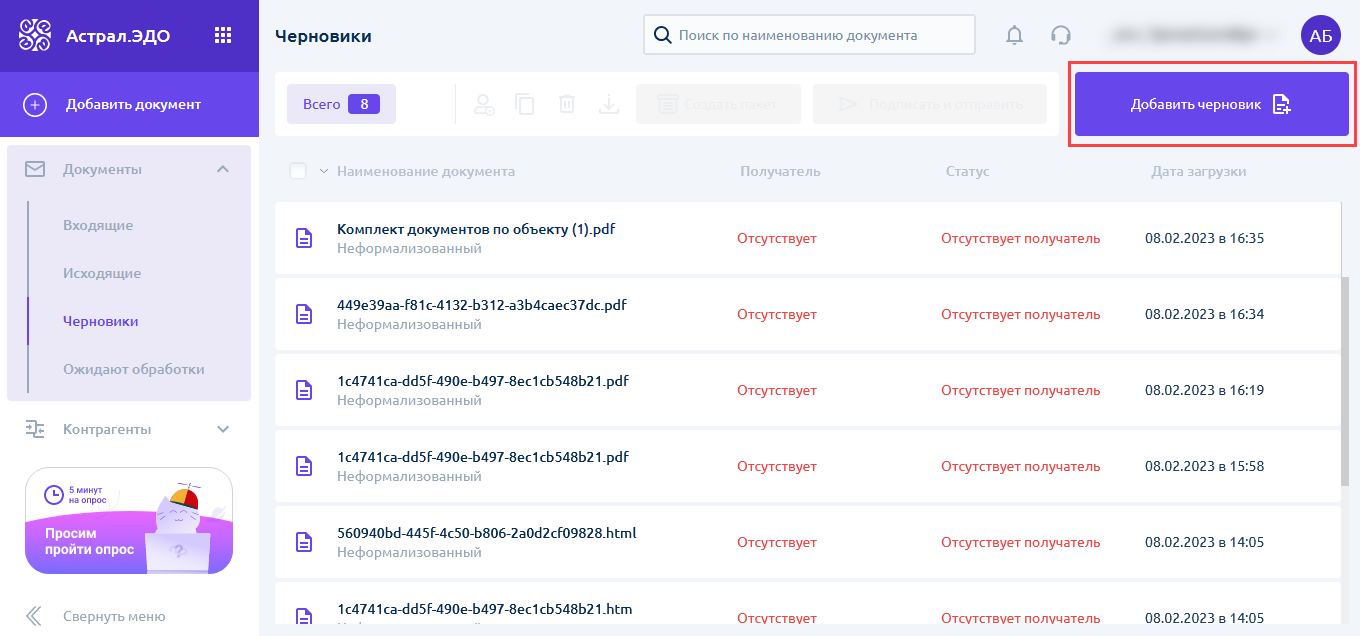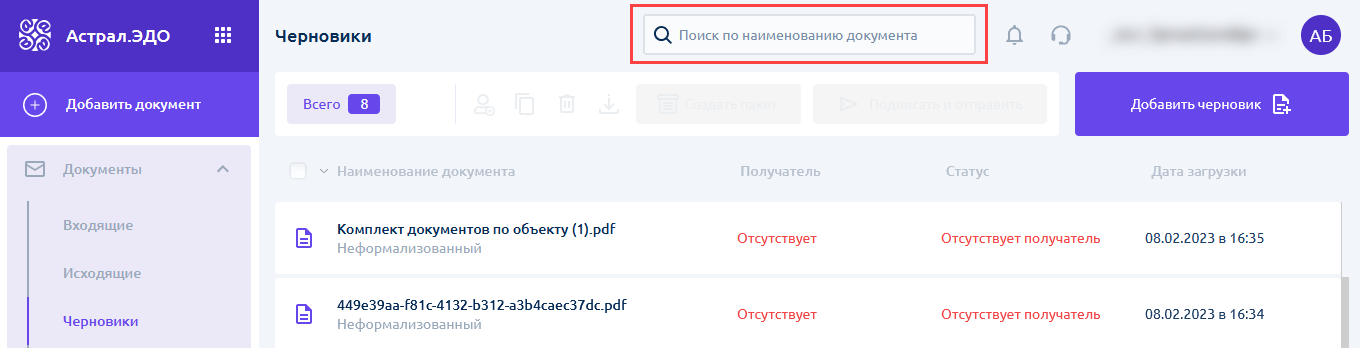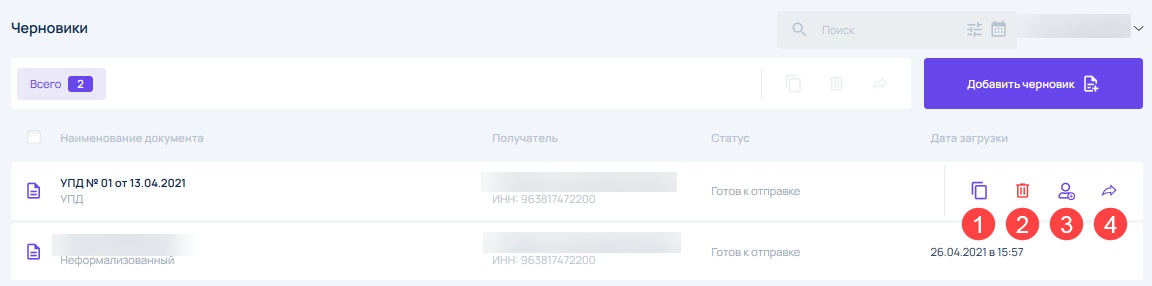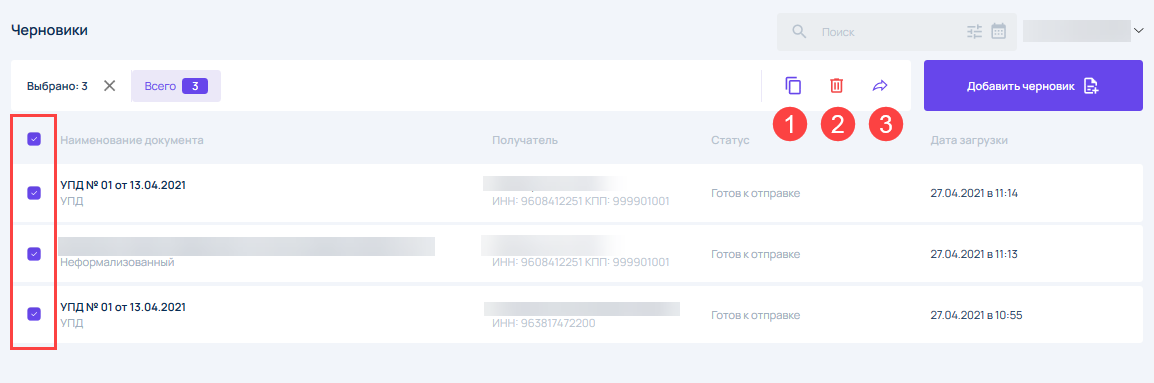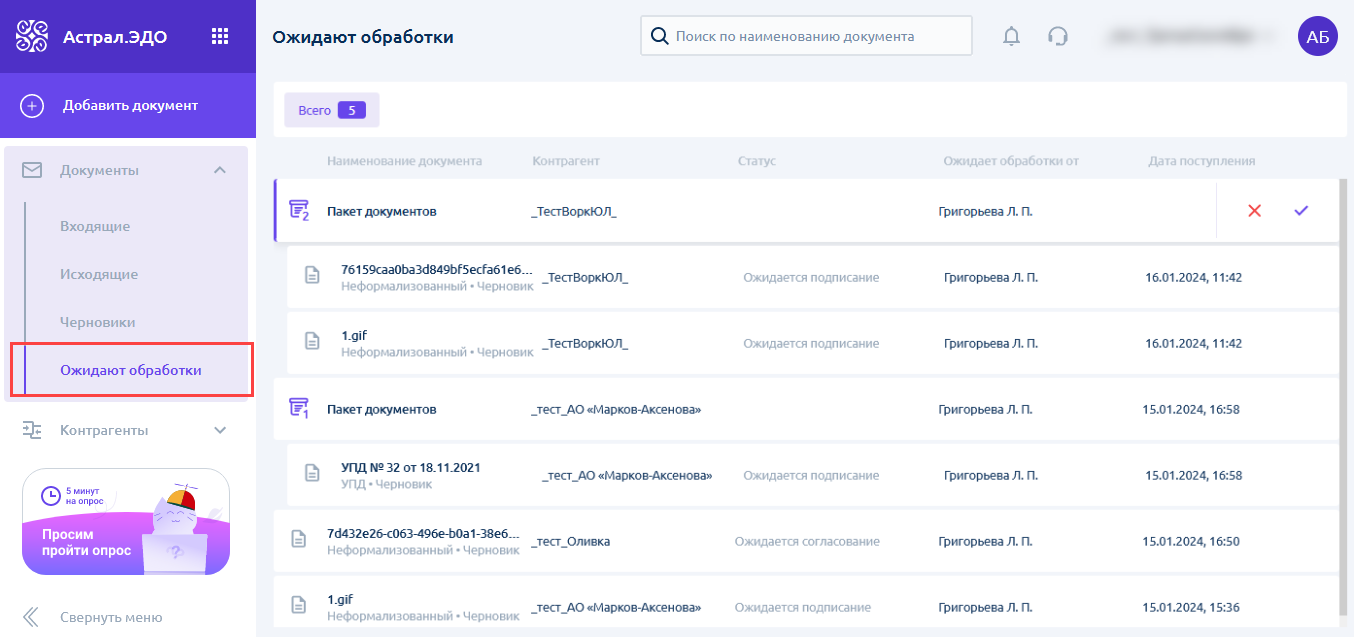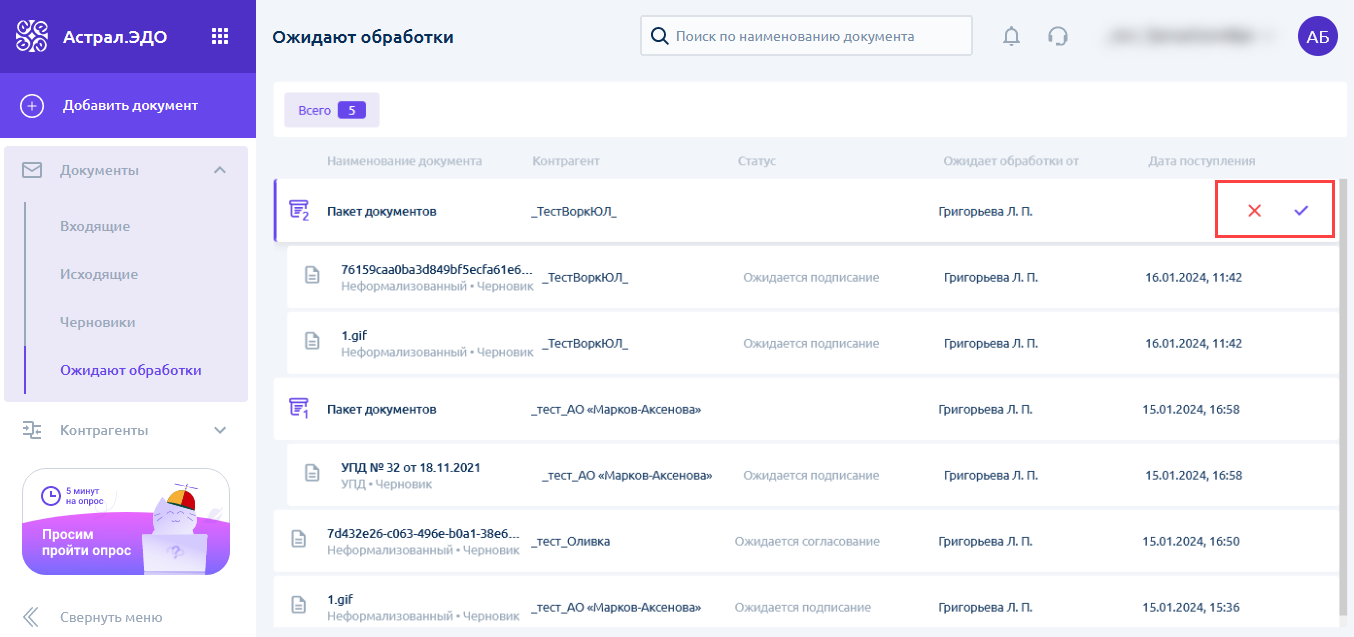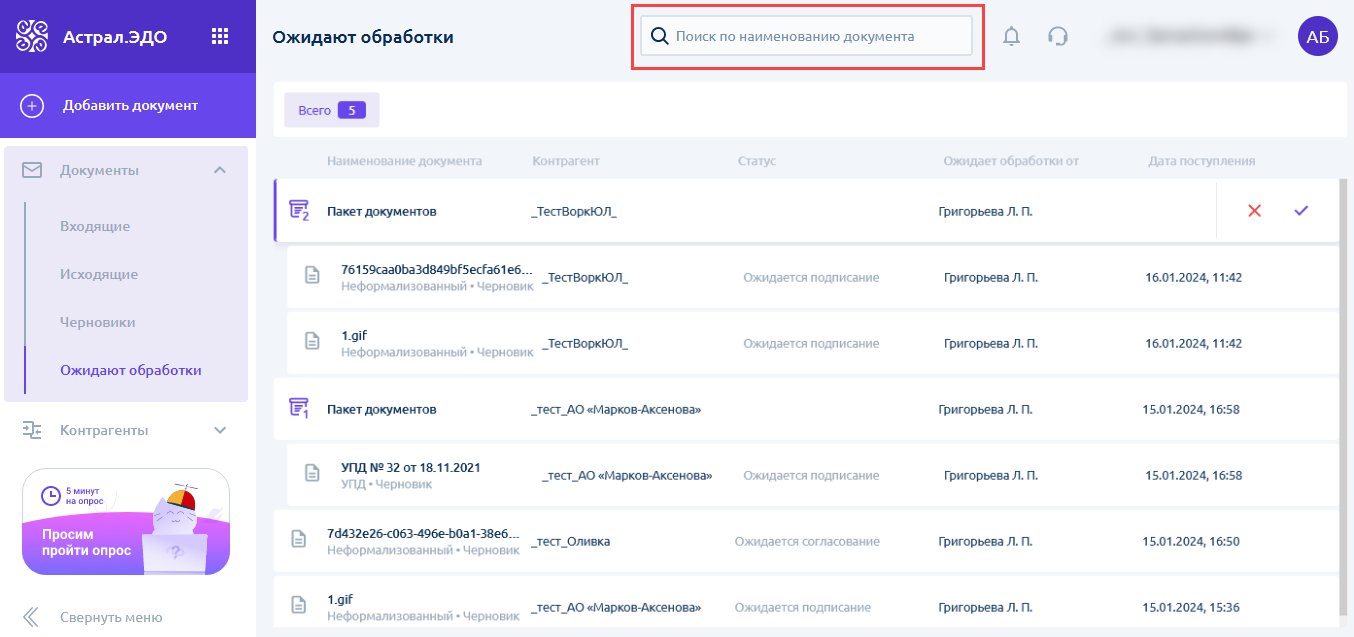Входящие
Все поступившие документы отображаются в реестре Документы → Входящие.
Реестр содержит следующую информацию по документам:
- Наименование документа;
- Отправитель;
- Статус;
- Дата получения.
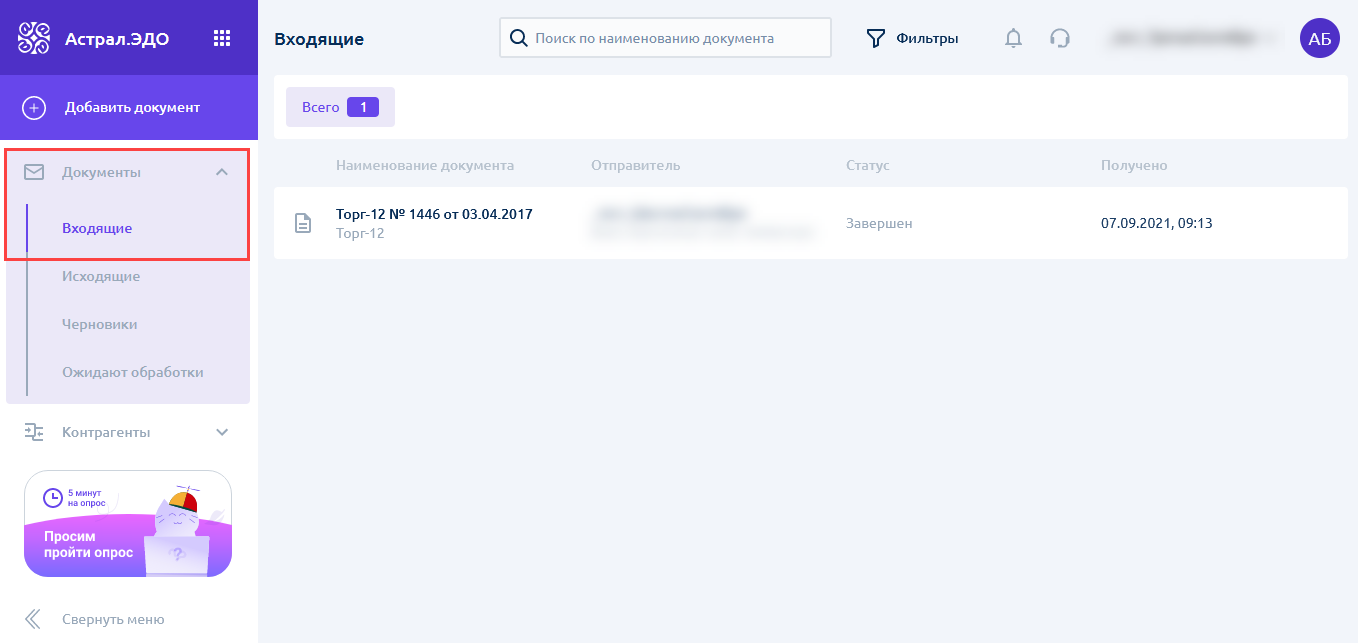
Чтобы найти требуемый документ в списке, воспользуйтесь строкой поиска. Поиск можно осуществить по наименованию документа:
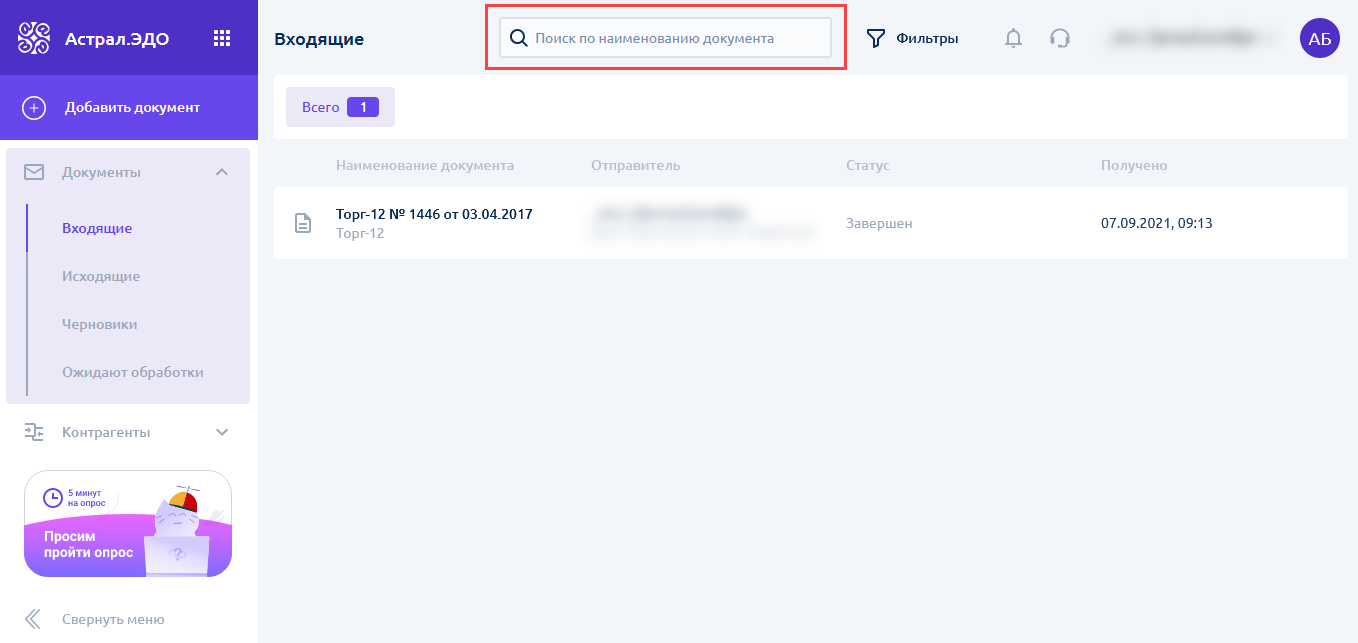
Чтобы настроить параметры фильтрации, нажмите кнопку Фильтры:
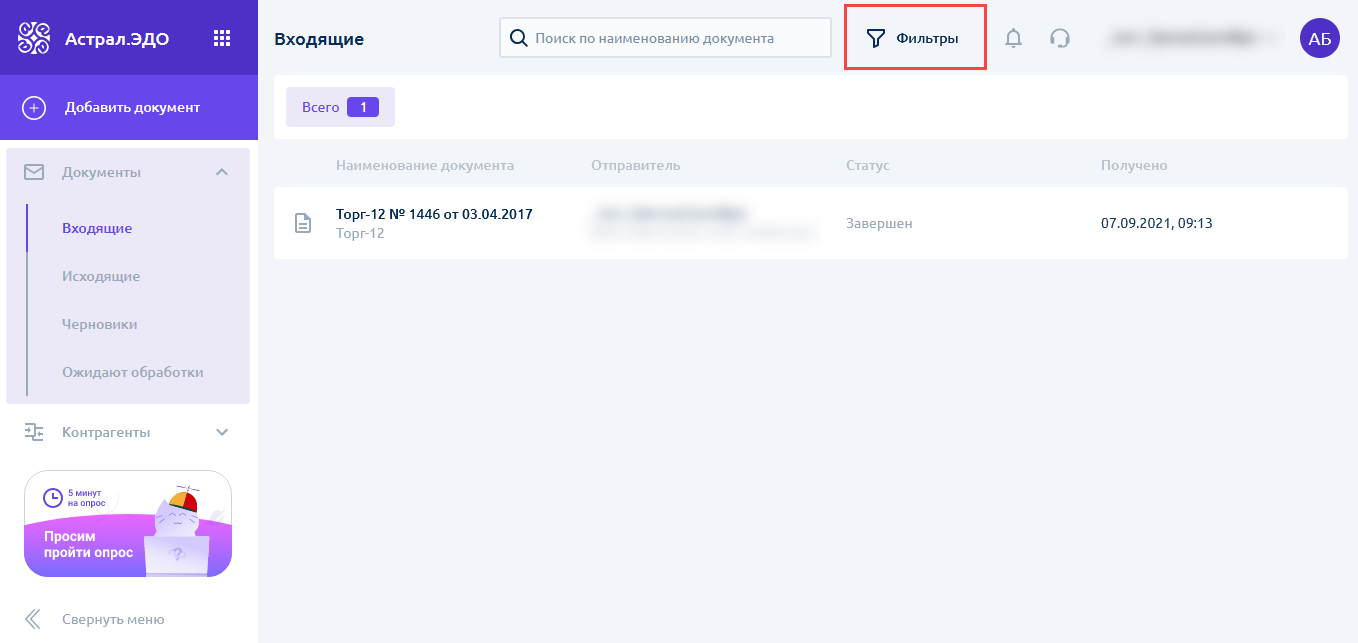
В открывшемся окне установите необходимые вам фильтры: тип документа, статус, контрагент, период получения. Можно установить несколько параметров фильтрации или все. Нажмите кнопку Применить:
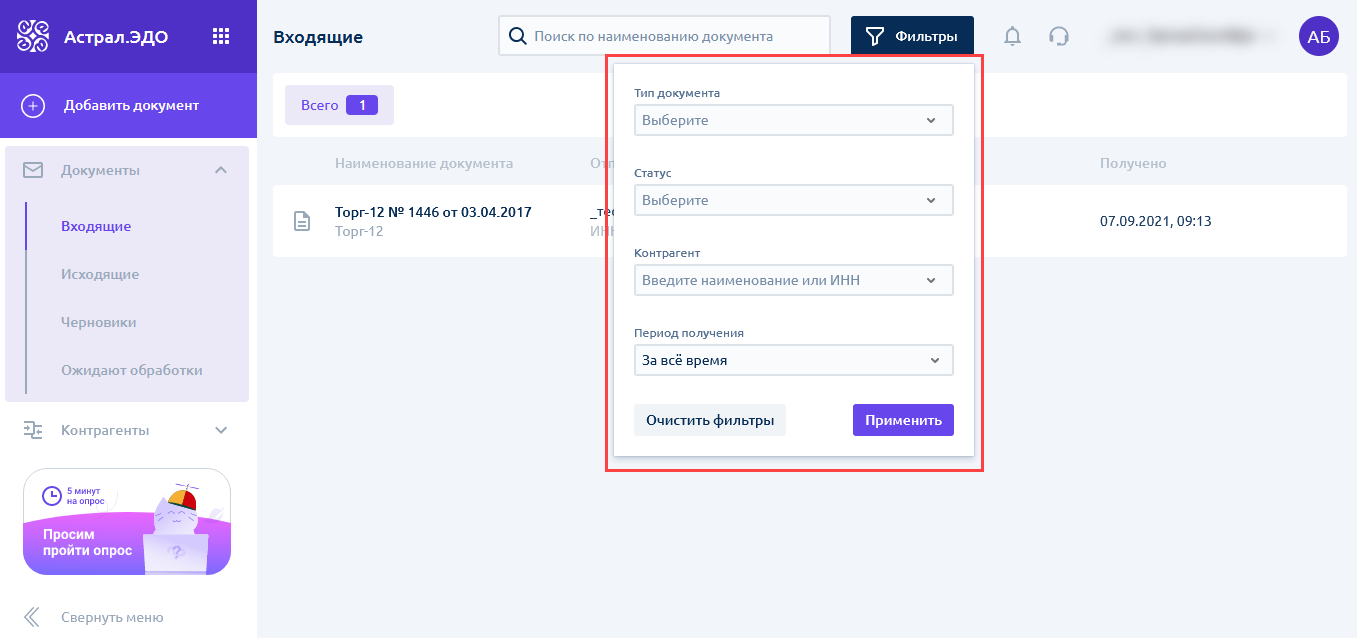
Для сброса параметров фильтрации нажмите кнопку Очистить фильтры.
Для входящих документов доступны следующие действия:
- сверить коды маркировки (Для УПД с кодами маркировки) (1);
- Копировать документ (2);
- Печать (3);
- Выгрузить документооборот (4);

Для просмотра подробной информации о документе нажмите на документ. Откроется окно входящего документа, содержащее следующую информацию:
- Наименование документа (1);
- Статус документооборота (2);
- Кнопку отклонения документа (3);
- Основные данные формализованного документа (4);
- Цикл документооборота (5);
- Первичный документ (6);
- Извещение о получении документа (7).
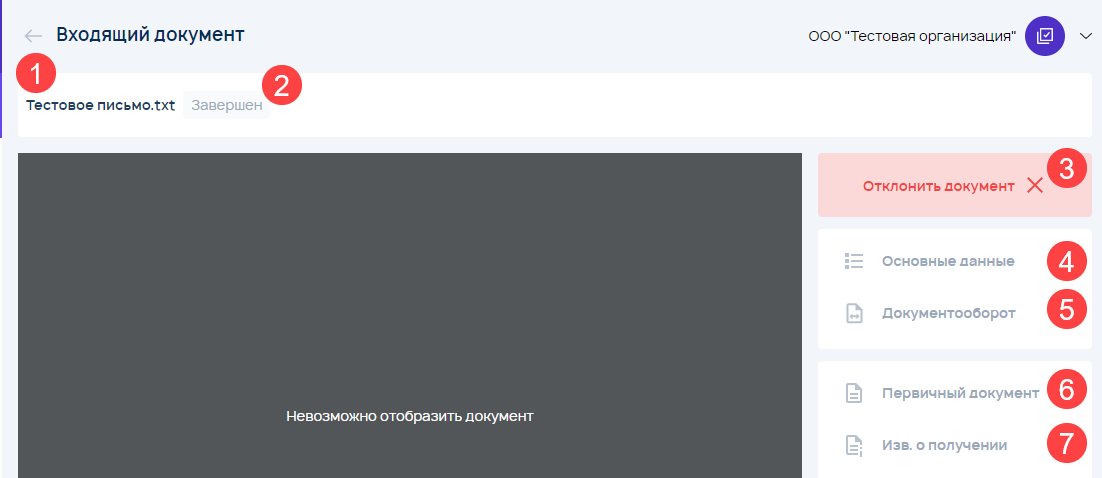
Для входящих документов, подписанных с использованием МЧД, осуществляется проверка сведений о доверенности. Результаты этой проверки отображаются на странице просмотра документа:
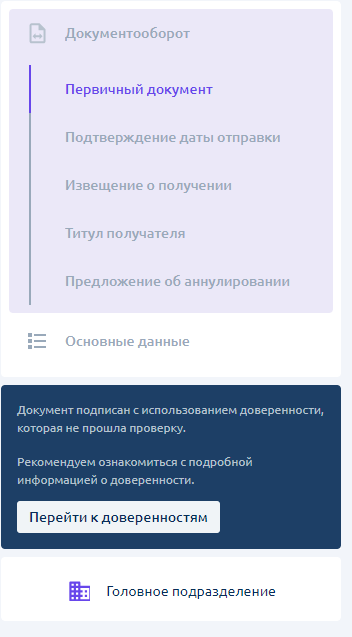
Подробнее в статье Работа с МЧД.
Исходящие
Для просмотра отправленных документов перейдите в реестр Документы → Исходящие.
Реестр содержит следующую информацию по документам:
- Наименование документа;
- Получатель;
- Статус;
- Дата отправки.
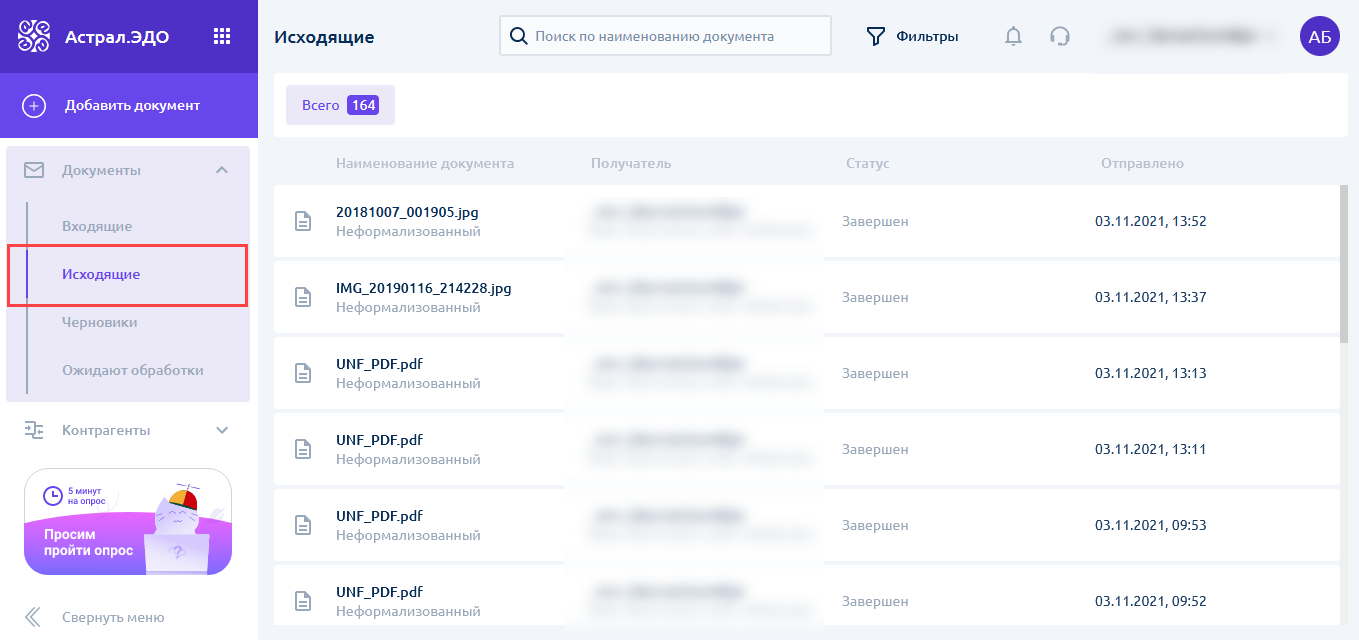
В поле поиска можно найти запись по наименованию документа:
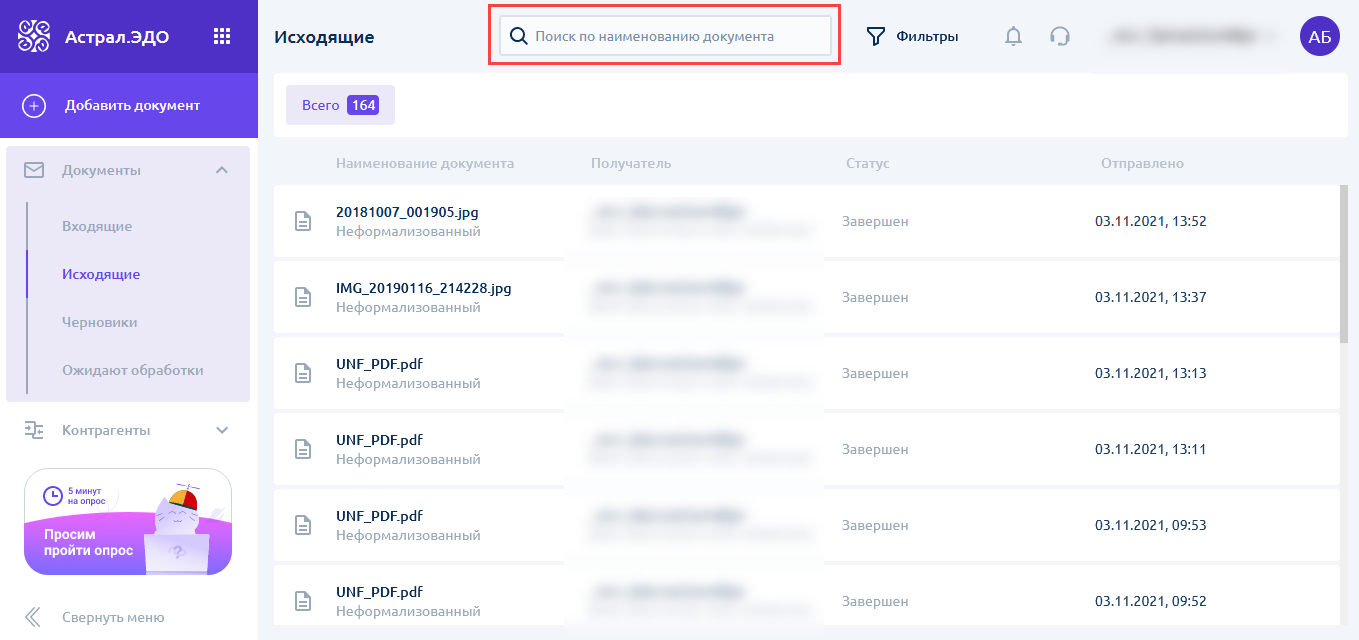
Чтобы настроить параметры фильтрации, нажмите кнопку Фильтры:
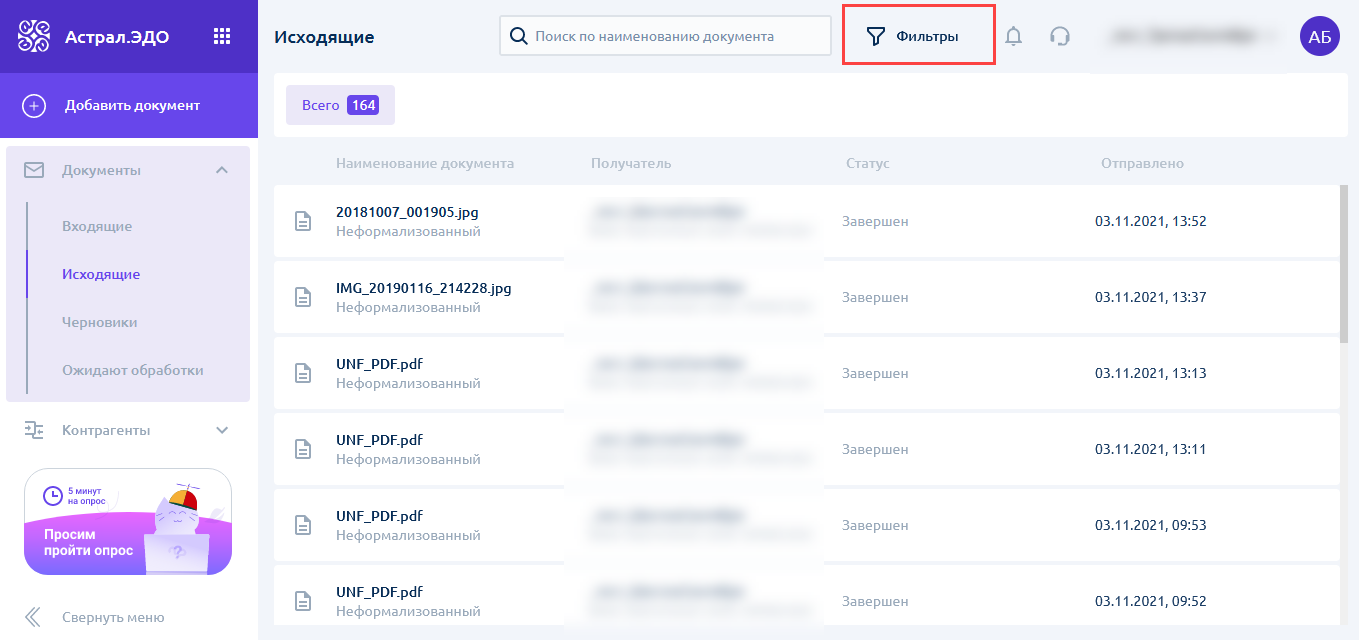
В открывшемся окне установите необходимые вам фильтры: тип документа, статус, контрагент, подразделение, период отправки. Можно установить несколько параметров фильтрации или все. Нажмите кнопку Применить:
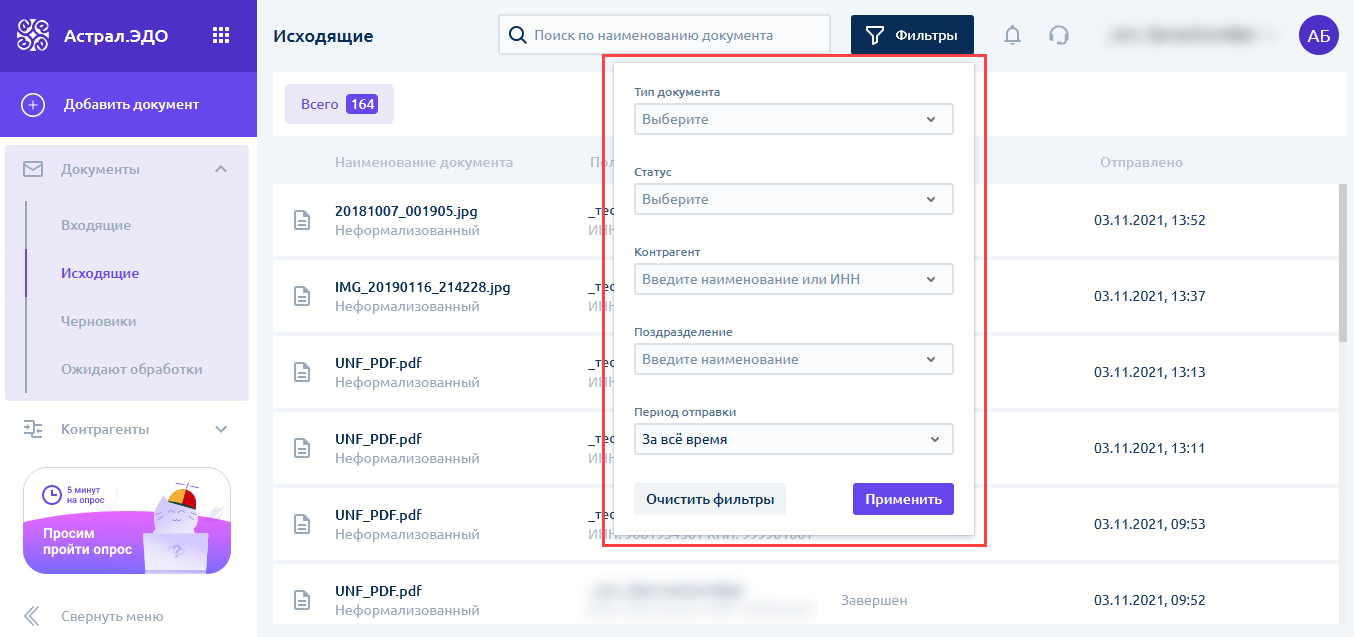
Для сброса параметров фильтрации нажмите кнопку Очистить фильтры.
Для исходящих документов доступны следующие действия:
- Копировать документ (1);
- Печать (2);
- Выгрузить документооборот (3);
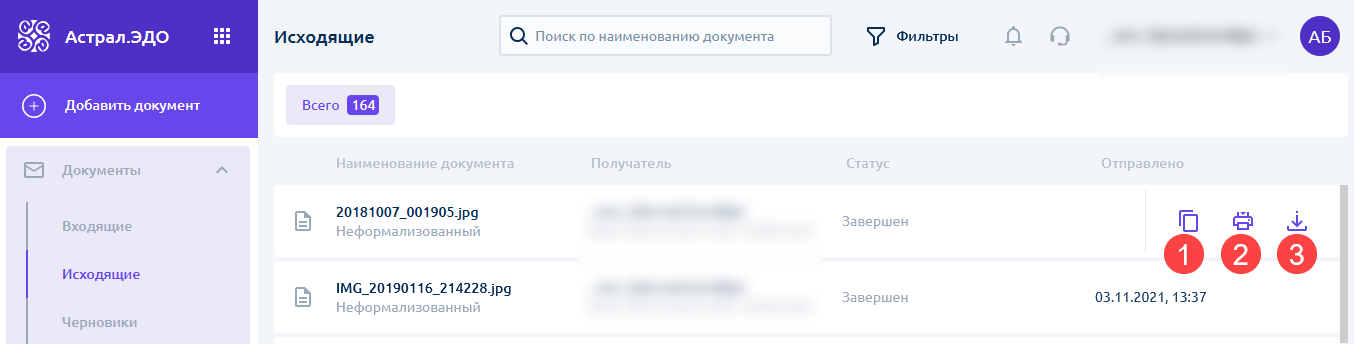
Черновики
Для просмотра созданных, но неотправленных документов зайдите в реестр Документы → Черновики.
Реестр содержит следующую информацию по документам:
- Наименование документа;
- Получатель;
- Статус;
- Дата загрузки.
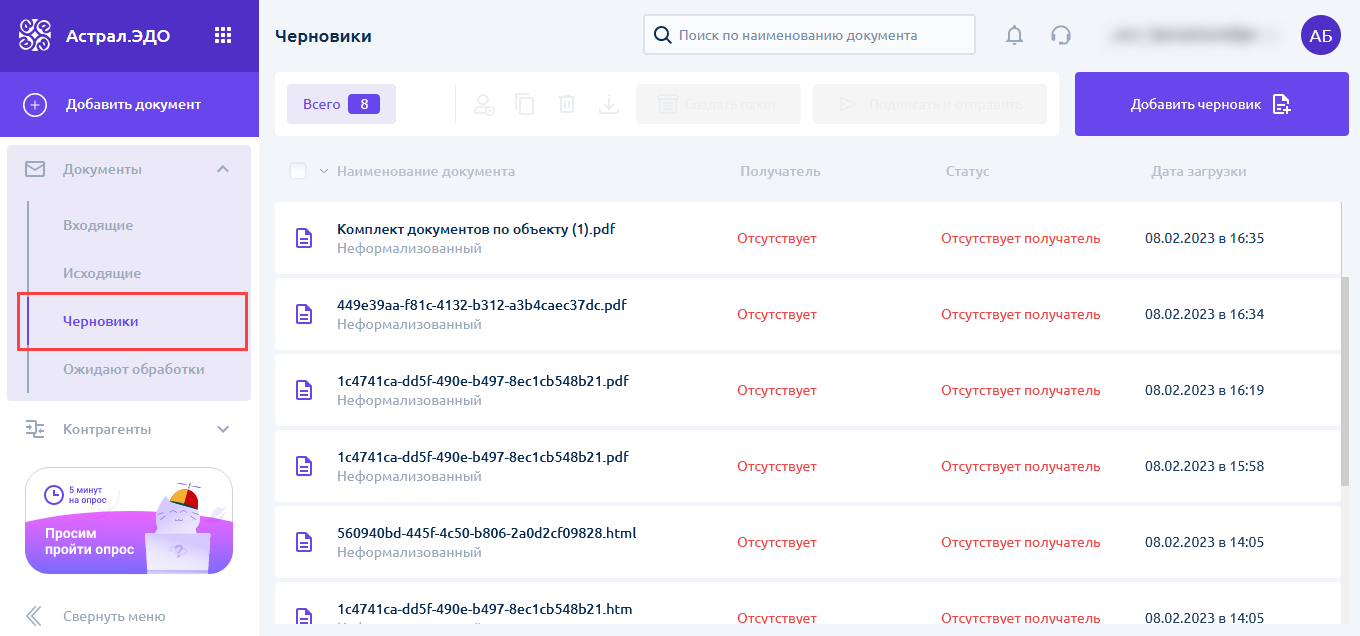
Для загрузки нового документа нажмите Добавить черновик:
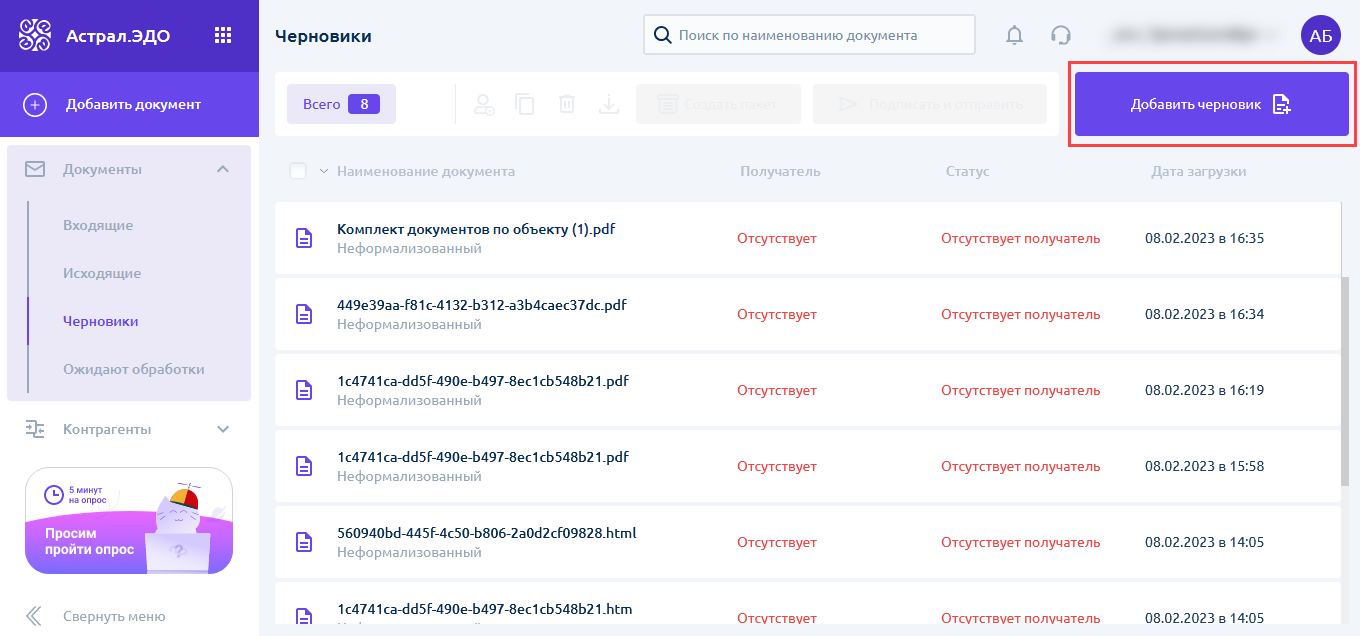
В поле поиска можно найти запись по наименованию документа:
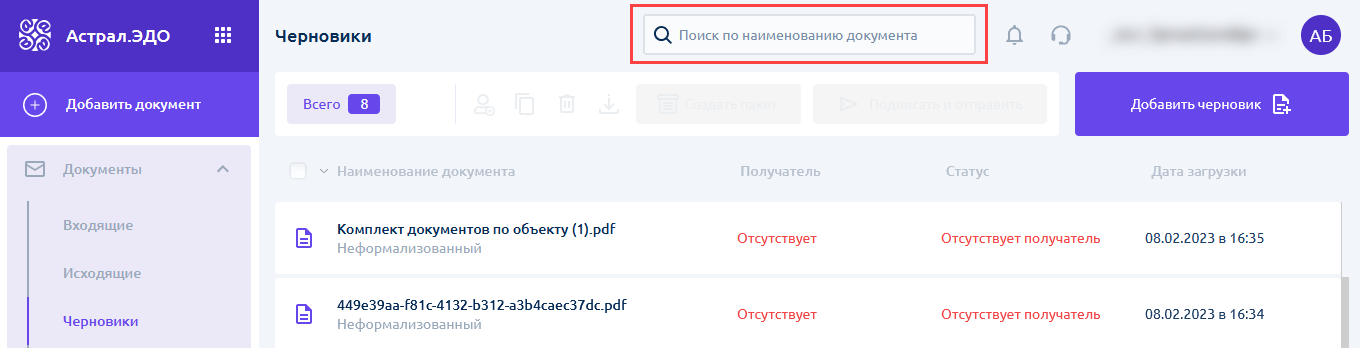
Для документов в реестре Черновики доступны следующие действия:
- Копировать документ (1);
- Удалить (2);
- Добавить получателя (3);
- Отправить (4).
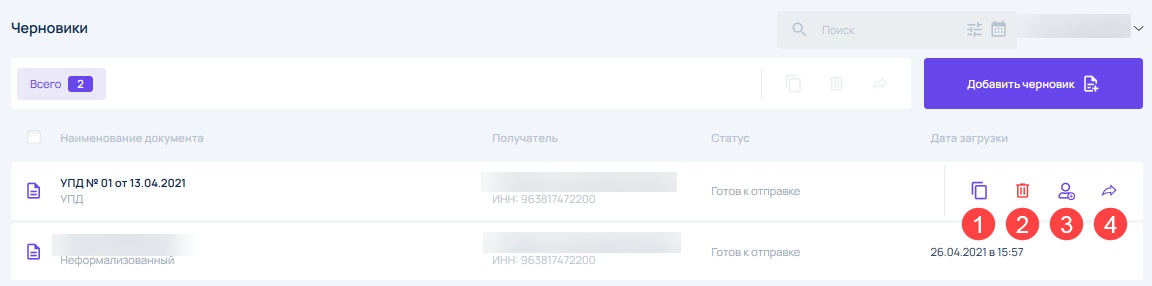
В реестре Черновики также доступны массовые действия с документами:
- Копирование (1);
- Удаление (2);
- Отправка (3).
Для выбора всех документов отметьте чекбокс в шапке реестра с записями, либо отметьте вручную необходимые документы, чтобы стали доступны массовые действия:
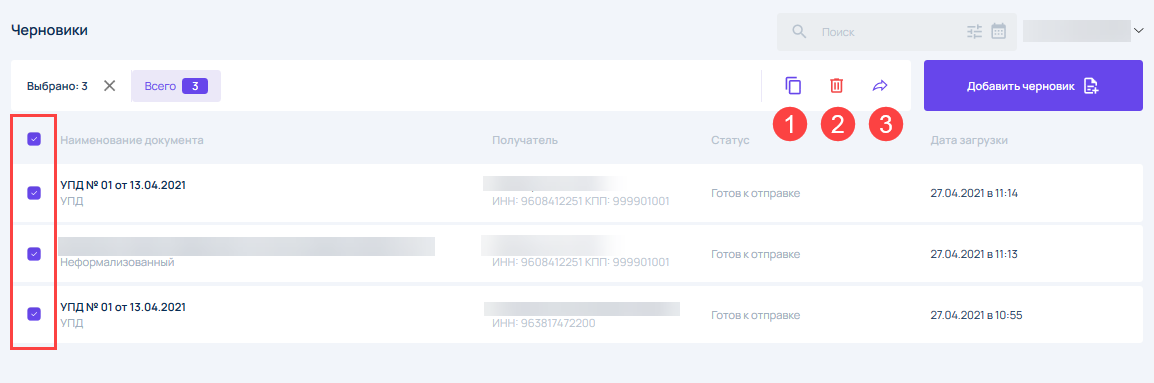
Ожидают обработки
Для просмотра необработанных документов зайдите в реестр Документы → Ожидают обработки:
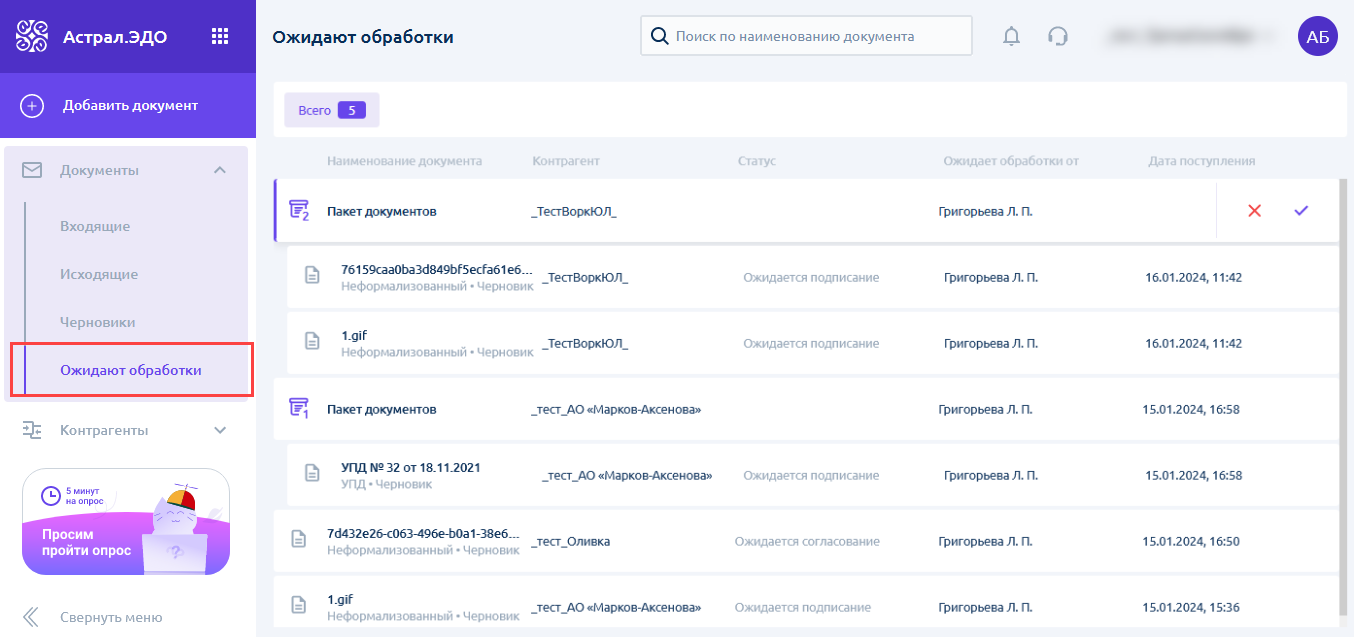
Реестр содержит следующую информацию по документам:
- Наименование документа;
- Контрагент;
- Статус;
- Ожидает обработки от;
- Дата поступления.
Для обработки документа нажмите в строке с требуемым документом кнопку Отказать в подписании документа или Подписать документ:
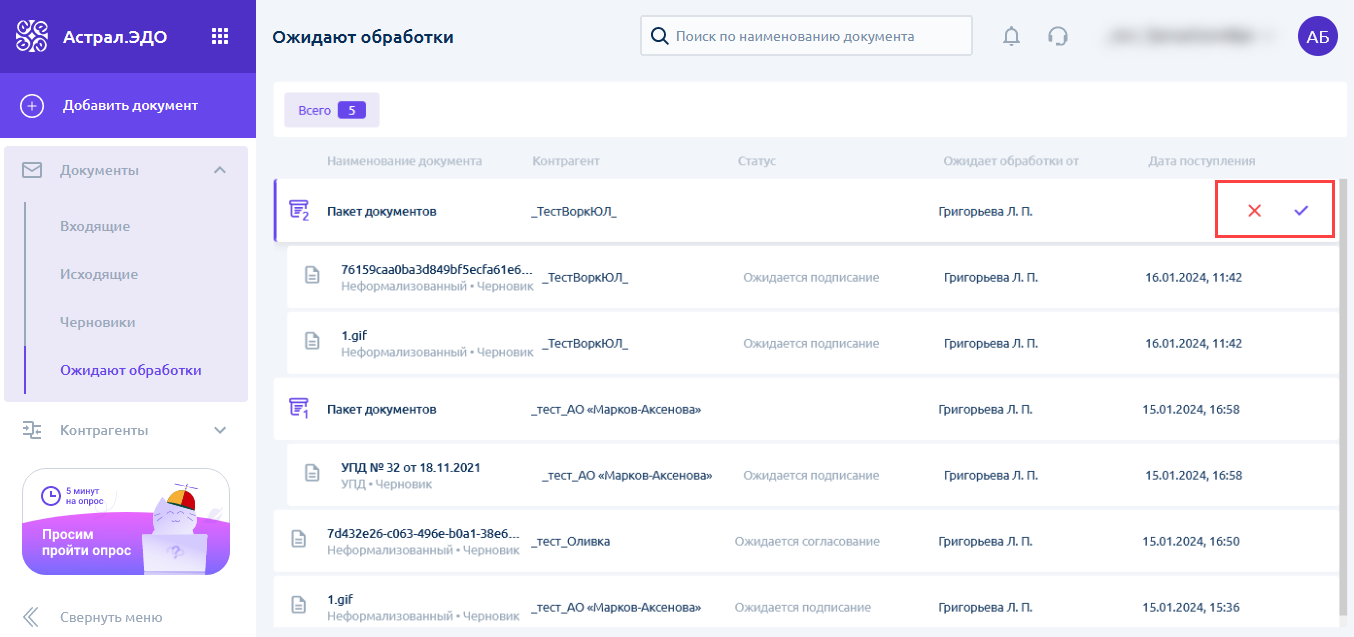
В поле поиска можно найти запись по наименованию документа: